■詳細
3Dオフィスデザイナーでは、Windowsビットマップ(*.bmp)やJPEG形式(*.jpg,*.jpeg,*.jpe)の画像やスキャナから直接スキャンした図面を下絵として読み込んでレイアウトを作成できます。
ここでは画像を下絵として読み込んみ、補正する方法をご案内します。
■操作方法
- 新規作成メニューの[下絵図面を読み込む]をクリックし、表示された[下絵読込アシスタント]の[OK]をクリックします。
- 「下絵読込アシスタント1/5」の[ファイルから読み込み]をクリックします。
- 表示された[ファイルから下絵を読み込む]で、あらかじめ用意しておいた画像ファイルを開きます。
画像が読み込まれたら[次へ]をクリックします。
- 「下絵読込アシスタント2/5」で、画像の回転が必要であれば[左90度回転][右90度回転]をクリックして画像を回転します。
操作が終われば[次へ]をクリックします。
- 「下絵読込アシスタント3/5」で画像の傾きを補正します。
[傾き補正]をクリックし、水平にしたい2点をクリックします。
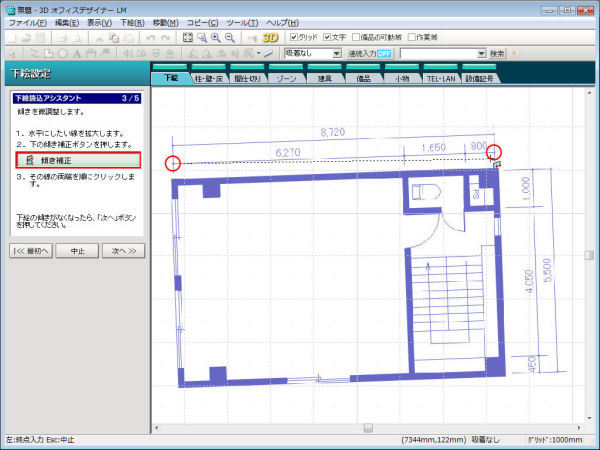
- 2点目をクリックした直後に[傾き補正]が表示されます。
クリックした2点間の距離が判っている場合は、「実際の寸法」に数値を入力して[OK]をクリックしまう。

※[後で寸法補正する]をクリックした場合は、「下絵読込アシスタント4/5」に進みます。
[寸法補正]をクリックして、傾き補正と同様に寸法を合わせたい2点をクリックして補正してください。
- 「下絵アシスタント5/5」で画像の位置を補正します。
読み込んだ下絵でグリッドに合わせたい地点をクリックし、次に近くのグリッドの交点をクリックします。
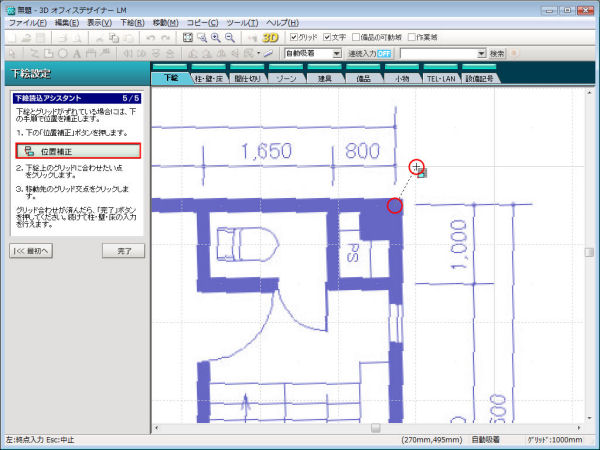
- 位置の補正ができたら[完了]をクリックします。
[柱・壁・床]レイヤに切り替わりますので、下絵を基にレイアウトを作成してください。
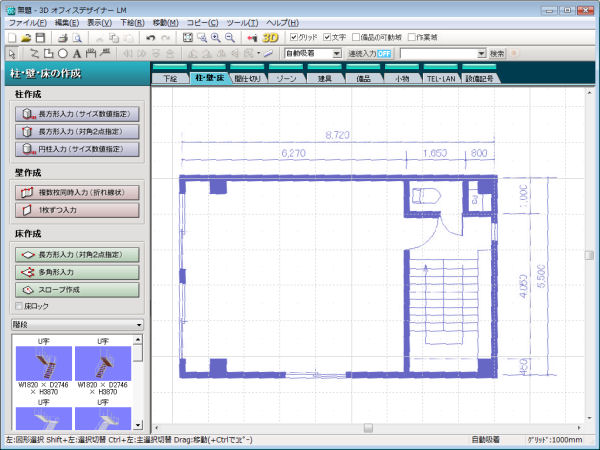
|